WordPressサイトにあいまい検索を追加すると、検索キーワードが正確でなくても、訪問者が探しているものを見つけることができます。
これにより、全体的な検索エクスペリエンスが向上し、サイト上でのユーザーエンゲージメントが高まります。ユーザーがタイプミスをしたり、不完全な検索キーワードを入力したりしても、適切な検索結果を見つけられるようにします。
このガイドでは、WordPressサイトにあいまい検索を追加する方法を説明します。
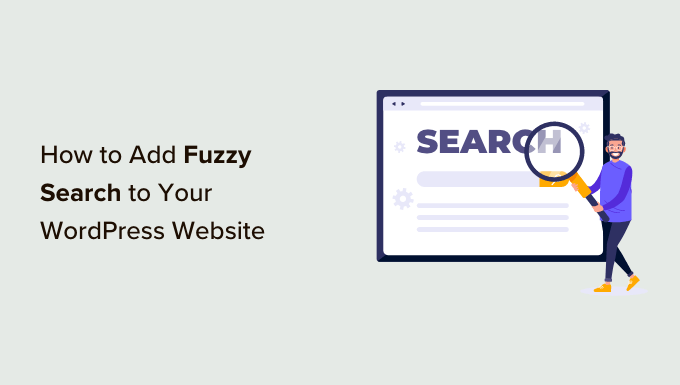
WordPressのファジー検索とは?
ファジー検索は、検索キーワードの部分一致を探し、完全に一致するものがない場合は、ユーザーに最も近い結果を表示します。
こうすることで、ユーザーが検索クエリーでタイプミスをしたとしても、サイト上の正しいコンテンツを見つけることができる。
初期設定では、WordPressサイトにはすべて、完全一致の検索結果のみを表示する基本的な検索機能がついています。
例えば、ユーザーがキーワードのスペルを間違えた場合、部分一致であっても検索結果は表示されません。これはユーザーにとって悪い検索体験となり、しばしばサイトを離れる原因となります。下の画像をご覧ください。

そこでSearchWPの出番だ。初期設定の検索をより優れた検索機能に自動的に置き換えてくれる、市場で最高のWordPress検索プラグインです。
初期設定のWordPress検索とは異なり、SearchWPはあいまい検索を使用し、タイトル、抜粋、投稿やページコンテンツ、製品、カスタムフィールド、カテゴリー、タグ、PDFなどで一致を探すことができます。
例えば、ユーザーがWordPressブログで「ヴィンテージ家具」と検索しても、スペルを間違えていれば、そのトピックに関する投稿を見つけることができます。
下の画像は、SearchWPプラグインを使用した同じスペルミスの検索を示しています。
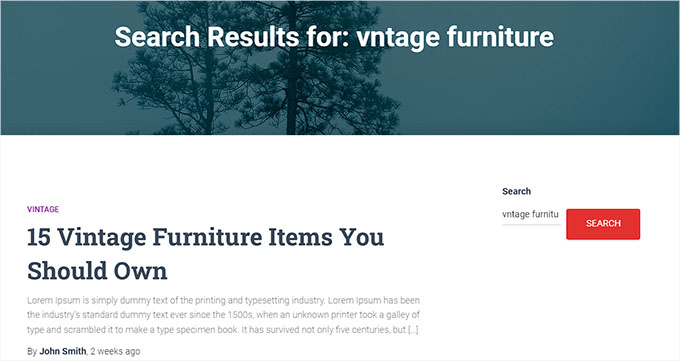
注: ファジー検索は、本当に必要だと思われる場合のみ追加することをお勧めします。部分一致は検索フォームの有効性を低下させ、不要な結果を表示し、ユーザーのフラストレーションにつながる可能性があります。
それでは、WordPressサイトにあいまい検索を簡単に追加する方法を見ていきましょう。
WordPressにあいまい検索を追加する方法
まず、SearchWPプラグインをインストールして有効化する必要があります。詳しくは、WordPressプラグインのインストール方法のステップバイステップガイドをご覧ください。
有効化したら、管理サイドバーからSearchWP ” 設定ページにアクセスし、必須フィールドにライセンスキーを入力します。その後、’有効化’ボタンをクリックしてください。
この情報はSearchWPサイトのアカウントで確認できます。

現在、SearchWPではファジー検索機能は初期設定では有効化されていない。
しかし、WordPressダッシュボードからSearchWP ” 設定ページにアクセスし、「一般」タブまでスクロールダウンすることで、簡単にオンにすることができます。
ここから、「部分一致」オプションの横にあるスイッチを切り替えるだけです。
そうすることで、WordPressのあいまい検索機能が有効化され、設定が自動的に保存されます。

それが終わったら、他のSearchWPの設定を見直すべきである。このプラグインには、ブログの検索をカスタマイズできる強力なオプションがたくさんある。
WordPressの管理サイドバーからSearchWP ” Algorithmにアクセスすると見ることができます。

ここから、異なる検索結果に重みを割り当てることができます。これはSearchWPが検索結果を表示する際に、いくつかの属性をより重要視するように指示します。
また、「Sources & Settings(ソースと設定)」ボタンをクリックして、検索エリアを追加することもできます。例えば、投稿やページだけでなく、コメント、商品、カスタム投稿タイプなどの検索を有効化することができます。

これらの検索設定についてさらに詳しく知りたい方は、SearchWPでWordPressの検索を改善する方法の完全ガイドをご覧ください。
サイトに検索フォームを追加する
SearchWPは初期設定のWordPress検索を自動的に置き換えます。つまり、すでにWordPress検索ブロックまたはウィジェットをサイトに追加している場合、検索結果にはSearchWPカスタムアルゴリズムを使用するようになります。
しかし、まだサイトに検索フォームを追加していない場合は、検索ブロックまたはウィジェットを投稿、ページ、サイドバーエリアに挿入するだけで追加できます。
WordPress ダッシュボードから 外観 ” ウィジェットページにアクセスしてください。
ここで、ブロックの追加「+」ボタンをクリックして検索ブロックを見つけ、サイドバーに追加します。そして、忘れずに「更新」ボタンをクリックして設定を保存してください。

ただし、ブロックテーマを使用している場合は、ウィジェット対応エリアがない場合があります。その場合、外観メニューのウィジェット画面は表示されません。
代わりに、サイトエディターを使って検索ブロックをサイトに追加することができます。外観 ” エディターページでエディターを起動してください。
ここで「+」ボタンをクリックし、サイト上の検索フォームを表示したい場所に検索ブロックを追加します。
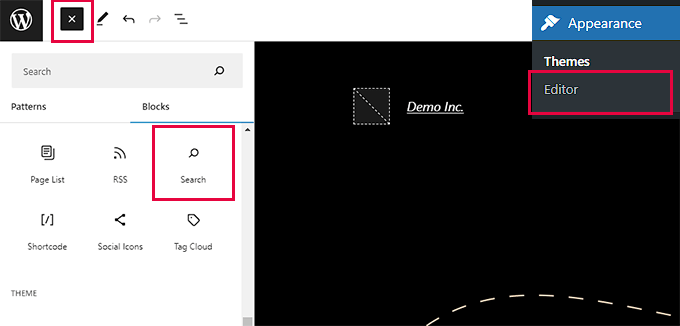
更新』ボタンをクリックして設定を保存するのをお忘れなく。
あなたのサイトにアクセスして、より強力になった新カスタマイザー検索機能をお試しください。
例えば、下の画像は、ファジー検索機能が検索結果ページでスペルミスのクエリーから複数の関連する結果を返す様子を示している。
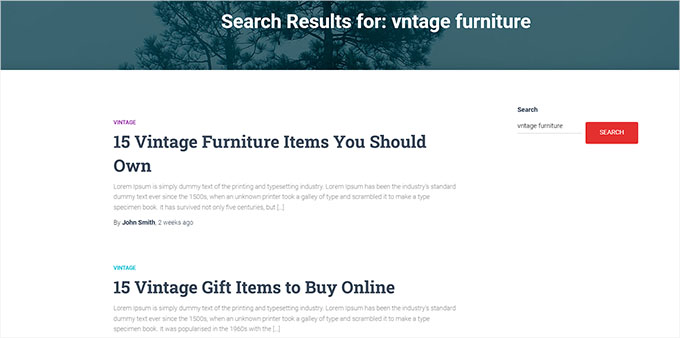
おまけ:WordPressのカテゴリー別検索でユーザー体験を向上させる
あいまい検索を追加することで、ユーザーが関連コンテンツを見つけやすくなり、サイト訪問者にとってよりユーザーフレンドリーで役立つサイトになります。
WordPressサイトをナビゲーションしやすくするもう一つの方法は、ユーザーがカテゴリー別に検索できるようにすることです。
カテゴリーによって、サイト上のコンテンツをより構造的に整理することができます。サイト上に多くのブログ投稿がある場合、カテゴリー別に検索できるようにすることで、ユーザーは旅行などの特定のトピックエリア内を検索しやすくなります。
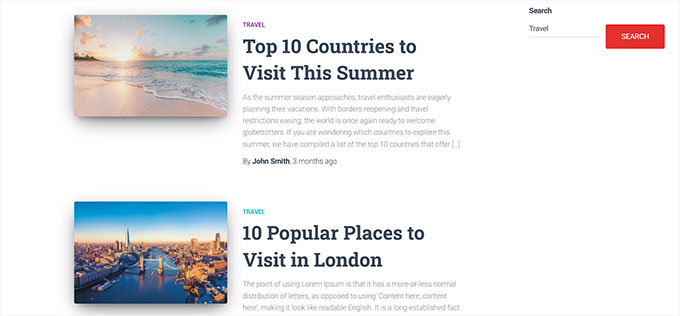
オンラインストアをお持ちの場合、商品のカテゴリー検索を追加することで、カスタマイザーが購入したい項目を見つけやすくなります。ひいては、売上アップにもつながります。
SearchWPプラグインを使用してカテゴリー検索機能を有効化することで、簡単にユーザーエクスペリエンスを向上させることができます。これは、ユーザーがサイト上の異なるカテゴリーを使用して結果をフィルターできるインタラクティブなフォームを作成します。
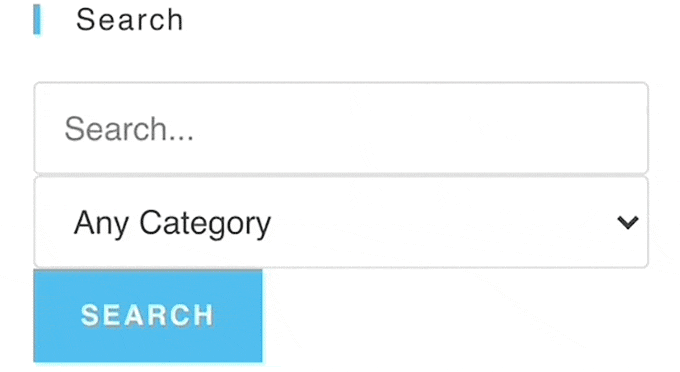
詳しくは、WordPressでカテゴリー別に検索する方法のチュートリアルをご覧ください。
この投稿が、WordPressサイトにあいまい検索を簡単に追加する方法を学ぶのにお役に立てば幸いです。WordPressで多言語検索を追加する方法と WordPressで検索トグル効果を追加する方法のチュートリアルもご覧ください。
If you liked this article, then please subscribe to our YouTube Channel for WordPress video tutorials. You can also find us on Twitter and Facebook.





Jiří Vaněk
This looks like a great option to make your search better. I can think of an alternative. Is there a plugin that would allow me to write alternatives to the article title? So not only an alternative with a typo, but also perhaps a headline but in a slightly different form, which the reader could search for on the website, but would not necessarily get results.
WPBeginner Support
At the moment we do not have a plugin or tool we would recommend for that.
Admin
Ralph
Very interesting solution, however price is too much. I understand no free trial and paying for plugins, it’s some people job. If this plugin could be 1 time only payment and not every year it would be nice.
Not a good use for personal blog due to price, but for bigger business it may be tool, that will change leads into conversions.
WPBeginner Support
Thanks for sharing your feedback
Admin
Dibyandu Pal
isn’t there any free solution for this??
WPBeginner Support
If we find one we would recommend we will be sure to update our article
Admin